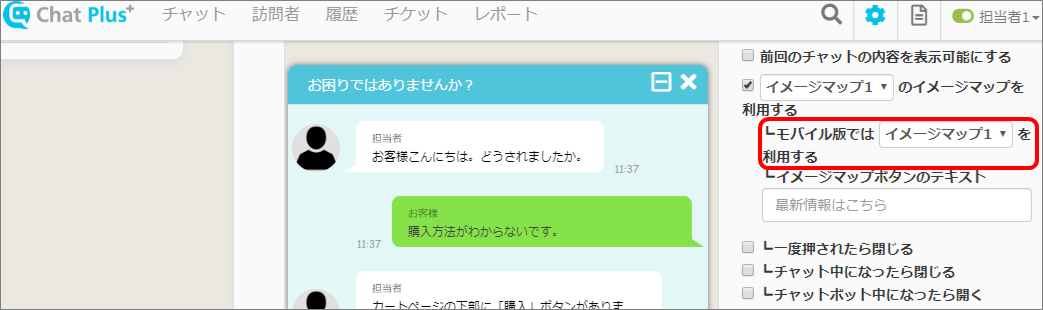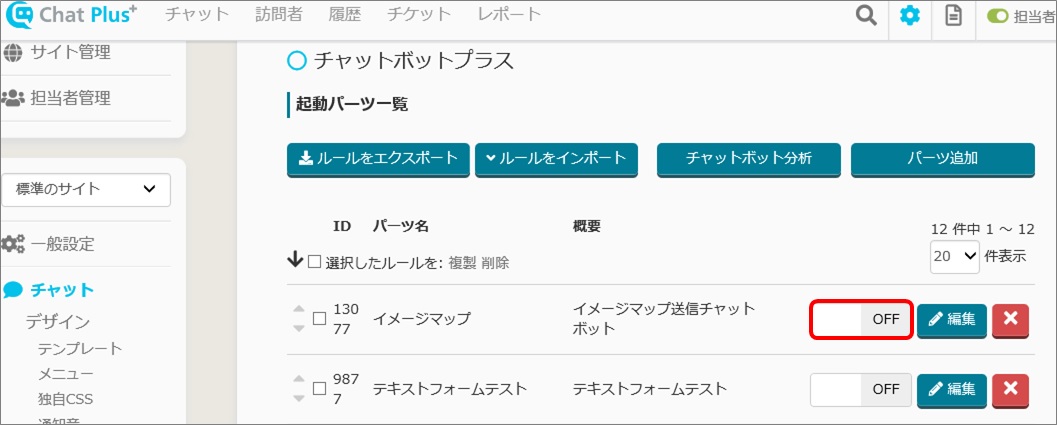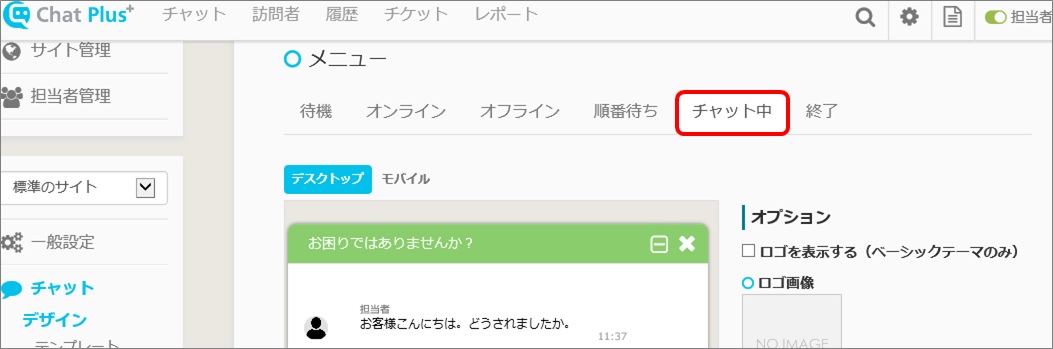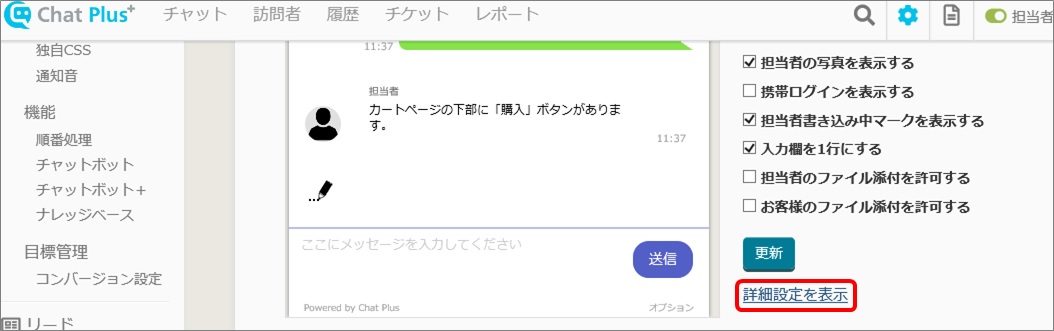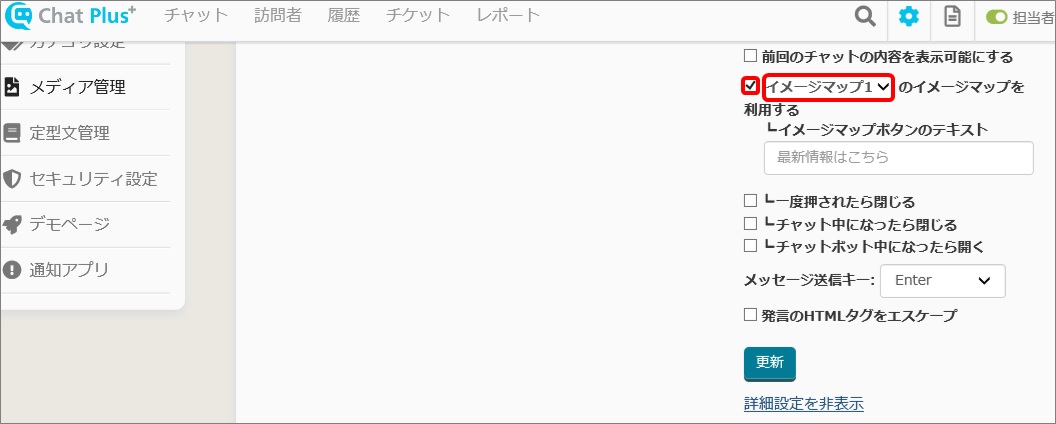イメージマップとは、チャットボットでの質問や選択肢を画像として表示し、クリックしてもらう部分によって次の対応を変えることができるツールです。
チャットプラスでは、イメージマップをチャット下部に固定し、LINEのリッチメニューのように利用することができます。
ビジネスライトプラン以上でご利用可能な機能です。ミニマムプランではご利用いただけません。
イメージマップ作成方法
以下のページをご参照いただき、イメージマップを作成します。
イメージマップとは?
※チャット下部にイメージマップを固定する場合、横幅1040pxの画像をご利用ください。またイメージマップの表示ルールには何も設定しないでください。
イメージマップをオフにする
(1) 管理画面右上の設定ボタンをクリックします。
(2) 画面左「チャット」>「機能」>「チャットボット+」をクリックします。
(3) チャットボット+のルール一覧から、作成したイメージマップを「OFF」にします。
※クリックすると、「ON/OFF」が切り替わります。
イメージマップを固定する設定
(1) 管理画面右上の設定ボタンをクリックします。
(2) 画面左「チャット」>「デザイン」>「メニュー」をクリックします。
(3)「メニュー」>「チャット中」タブをクリックします。
(4)「詳細設定を表示」をクリックします。
(5)「〇〇のイメージマップを利用する」にチェックをつけ、プルダウンから使用するイメージマップをクリックして選択します。
デスクトップとモバイルで異なるイメージマップを使用する際は、事前にイメージマップを2つ作成します。
その後、同手順で「〇〇のイメージマップを利用する」にチェックをつけると、モバイル版設定のプルダウンも表示されるので、それぞれ使用するイメージマップをクリックして選択します。


その後、同手順で「〇〇のイメージマップを利用する」にチェックをつけると、モバイル版設定のプルダウンも表示されるので、それぞれ使用するイメージマップをクリックして選択します。